Excel公式与函数解析
EXCEL中的公式与函数从入门到精通

EXCEL中的公式与函数从入门到精通Excel作为一款功能强大的电子表格软件,广泛应用于各行各业。
公式与函数是Excel中的核心功能之一,熟练掌握各类公式与函数可以极大提升工作效率。
本文将从入门到精通,介绍Excel中常用的公式与函数,帮助您更好地利用Excel进行数据处理和分析。
入门篇基本公式在Excel中,最基础的公式是四则运算,包括加减乘除。
通过输入=A1+B1即可实现A1单元格与B1单元格的相加运算。
SUM函数SUM函数用于求和,可以一次性计算多个单元格的值,如=SUM(A1:A5)将计算A1到A5单元格的和。
进阶篇IF函数IF函数是Excel中的逻辑函数,可以根据条件判断返回不同的值。
=IF(A1>90,"优秀","及格")表示如果A1大于90,则返回”优秀”,否则返回”及格”。
VLOOKUP函数VLOOKUP函数用于在数据表中查找某个值,并返回该值所在行的指定列的数值。
=VLOOKUP("查找值",A1:D10,2,FALSE)可以在A1到D10区域查找”查找值”,并返回找到值所在行的第2列的值。
精通篇INDEX-MATCH组合INDEX-MATCH组合是一种强大的查找函数组合,可以替代VLOOKUP函数,在大型数据表中效率更高且更灵活。
数据透视表数据透视表是Excel中用于数据分析和汇总的重要工具,可以快速生成各类数据报表和分析结果。
通过学习和掌握Excel中的各类公式与函数,您可以更加高效地处理数据和进行分析。
无论是日常办公中的数据整理,还是专业数据分析工作,Excel都能成为您强大的助手。
精通Excel中的公式与函数,将为您的工作带来更多便利和效率提升。
不断练习和实践,相信您定能在Excel的世界中游刃有余,处理各类复杂数据。
40种常见的Excel公式和函数

1.SUM(求和):计算指定单元格范围内的数字总和。
例如:=SUM(A1:A5)将计算A1到A5单元格中的数字总和。
2.AVERAGE(平均值):计算指定单元格范围内的数字平均值。
例如:=AVERAGE(B2:B6)将计算B2到B6单元格中的数字平均值。
3.MAX(最大值):返回指定单元格范围内的最大值。
例如:=MAX(C2:C8)将返回C2到C8单元格中的最大值。
4.MIN(最小值):返回指定单元格范围内的最小值。
例如:=MIN(D2:D10)将返回D2到D10单元格中的最小值。
5.COUNT(计数):计算指定单元格范围内的数字个数。
例如:=COUNT(F2:F12)将计算F2到F12单元格中的数字个数。
6.IF(条件):基于一个条件测试返回一个值或另一个值。
例如:=IF(G2>10,"通过","不通过")如果G2中的值大于10,将返回“通过”,否则返回“不通过”。
7.ROUND(四舍五入):将数字舍入为指定的小数位数。
例如:=ROUND(H2,2)将对H2进行四舍五入,保留两位小数。
8.CONCATENATE(合并):将两个或多个字符串合并为一个字符串。
例如:=CONCATENATE(I2,"",J2)将I2和J2单元格中的字符串合并为一个以空格分隔的字符串。
9.LEFT(左侧字符):从指定字符串的左侧提取指定数量的字符。
例如:=LEFT(K2,5)将从K2中提取前5个字符。
10.RIGHT(右侧字符):从指定字符串的右侧提取指定数量的字符。
例如:=RIGHT(L2,4)将从L2中提取最后4个字符。
11.MID(中间字符):从指定字符串中提取一定数量的字符。
例如:=MID(M2,3,5)将从M2中提取从第3个字符开始的5个字符。
12.LEN(长度):返回指定字符串的字符数。
例如:=LEN(N2)将返回N2中的字符数。
13.SUBSTITUTE(替换):将文本字符串中的一个字符串替换为另一个字符串。
EXCEL中公式和函数的作用和方法

EXCEL中公式和函数的作用和方法EXCEL是一款强大的电子表格软件,它可以进行各种计算、数据分析与处理等操作。
在EXCEL中,公式和函数是最常见也是最重要的功能之一、通过使用公式和函数,我们可以实现自动化的计算和数据处理,提高工作效率。
下面就详细介绍EXCEL中公式和函数的作用和方法。
公式是EXCEL中的基础计算工具,可以用于进行简单到复杂的数学运算。
它由操作数(即数据或单元格引用)和运算符组成,通过按照特定的顺序和规则进行计算,得出最终结果。
公式的主要作用如下:1.常见计算:公式可以用来进行加减乘除和求和等基本运算,例如"=A1+B1"表示将A1单元格和B1单元格中的数值相加。
2.数据转换:公式可以将一种数据转换为另一种数据格式,例如将文本转换为日期格式。
3.条件判断:公式可以根据特定的条件进行判断运算,例如使用IF函数进行条件判断,根据条件的真假返回不同的结果。
4.字符串处理:公式可以对字符串进行处理和操作,例如使用CONCATENATE函数将多个字符串拼接在一起。
公式的使用方法如下:1.在目标单元格中输入"=",表示开始输入公式。
2.输入操作数,可以是数字、单元格引用或其他函数。
3.输入运算符,包括加号、减号、乘号、除号等。
4.根据需要使用括号,指定运算的顺序。
5.按下回车键,计算结果将自动显示在目标单元格中。
函数是EXCEL中更为高级和灵活的计算工具,它可以对一组数据进行复杂的运算和处理。
函数通过传入参数,执行特定的计算,然后返回计算结果。
函数的主要作用如下:1.求和与统计:函数可以对一组数据进行求和、平均值、最大值、最小值等统计计算,例如SUM函数可以对给定范围内的数值求和。
2.条件判断:函数可以根据特定的条件进行判断运算,例如IF函数根据条件的真假返回不同的结果。
3.日期与时间处理:函数可以对日期和时间进行处理和计算,例如TODAY函数可以返回当前日期,DATE函数可以根据给定的年、月、日生成日期。
Excel公式大全常用函数汇总与应用

Excel公式大全常用函数汇总与应用Excel是一款功能强大的电子表格软件,广泛应用于数据分析、统计、财务管理等领域。
在Excel中,使用函数可以大大简化数据处理和计算的工作。
本文将为大家介绍一些常用的Excel函数,并结合实际应用场景进行讲解。
一、数学函数1. SUM函数SUM函数用于求一组数据的总和。
例如,若A1、A2、A3分别为3、4、5,则在B1单元格中输入=SUM(A1:A3),结果将显示为12。
2. AVERAGE函数AVERAGE函数用于求一组数据的平均值。
例如,若A1、A2、A3分别为3、4、5,则在B1单元格中输入=AVERAGE(A1:A3),结果将显示为4。
3. MAX函数和MIN函数MAX函数用于求一组数据的最大值,MIN函数则用于求一组数据的最小值。
例如,在A1到A5单元格中输入1、2、3、4、5,则在B1单元格中输入=MAX(A1:A5),结果将显示为5;在B2单元格中输入=MIN(A1:A5),结果将显示为1。
二、逻辑函数1. IF函数IF函数用于进行条件判断。
它根据某个条件的结果返回不同的值。
例如,若A1单元格中的数值大于5,B1单元格显示“通过”,否则显示“不通过”,则在B1单元格中输入=IF(A1>5,"通过","不通过")。
2. AND函数和OR函数AND函数用于判断一组条件是否同时成立,若全部成立则返回TRUE,否则返回FALSE;OR函数则用于判断一组条件是否至少有一个成立,若有一个成立则返回TRUE,否则返回FALSE。
三、文本函数1. CONCATENATE函数CONCATENATE函数用于连接多个文本字符串。
例如,在A1和A2两个单元格中分别输入“Hello”和“Excel”,则在B1单元格中输入=CONCATENATE(A1," ",A2),结果将显示为“Hello Excel”。
EXCEL中公式与函数的使用

EXCEL中公式与函数的使用在Excel中,公式和函数是用来对数据进行计算和处理的工具,可以帮助我们自动化地完成一些繁琐的计算和分析任务。
下面是关于Excel中公式和函数使用的详细介绍。
1.公式的基本语法在Excel中,公式通常以等号“=”开头,然后是函数名称和参数,多个参数之间用逗号“,”分隔。
例如,如果要计算A1和A2的和,可以使用公式=A1+A22.常用的数学运算函数在Excel中,有很多内置的数学运算函数可以帮助我们进行数值计算,例如:-SUM:求和函数,可以用来计算指定数值范围内的所有数值的总和。
-AVERAGE:平均值函数,可以用来计算指定数值范围内的所有数值的平均值。
-MAX:最大值函数,可以用来找出指定数值范围内的最大值。
-MIN:最小值函数,可以用来找出指定数值范围内的最小值。
-COUNT:计数函数,可以用来统计指定数值范围内的非空单元格数量。
3.常用的逻辑函数逻辑函数可以帮助我们根据给定的条件对数据进行判断和筛选,例如:-IF:条件判断函数,可以根据一个条件的结果返回不同的值。
它的基本语法是=IF(条件,值1,值2),如果条件为真,则返回值1,否则返回值2-AND:逻辑与函数,可以判断多个条件是否同时成立。
它的基本语法是=AND(条件1,条件2,...),如果所有条件都为真,则返回TRUE,否则返回FALSE。
-OR:逻辑或函数,可以判断多个条件是否至少有一个成立。
它的基本语法是=OR(条件1,条件2,...),如果至少有一个条件为真,则返回TRUE,否则返回FALSE。
4.常用的文本函数文本函数可以帮助我们对文本进行处理和格式化,例如:-CONCATENATE:文本连接函数,可以将多个文本字符串连接在一起。
它的基本语法是=CONCATENATE(文本1,文本2,...)。
-LEFT:左函数,可以从一个文本字符串中提取指定个数的左侧字符。
它的基本语法是=LEFT(文本,个数)。
Excel公式与函数的同与不同
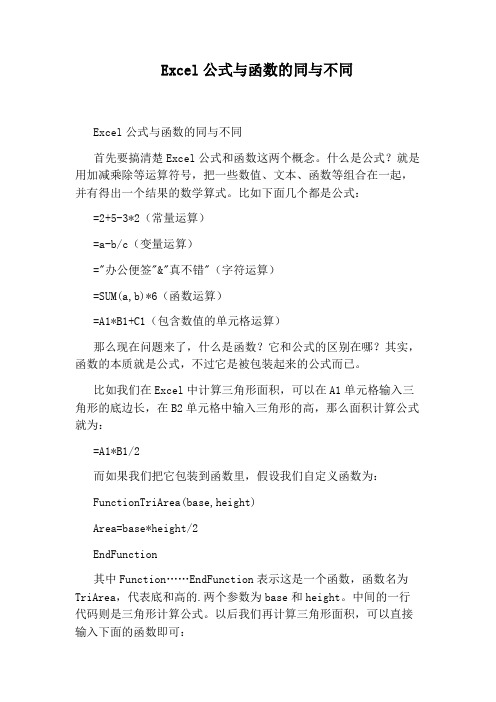
Excel公式与函数的同与不同
Excel公式与函数的同与不同
首先要搞清楚Excel公式和函数这两个概念。
什么是公式?就是用加减乘除等运算符号,把一些数值、文本、函数等组合在一起,并有得出一个结果的数学算式。
比如下面几个都是公式:
=2+5-3*2(常量运算)
=a-b/c(变量运算)
="办公便签"&"真不错"(字符运算)
=SUM(a,b)*6(函数运算)
=A1*B1+C1(包含数值的单元格运算)
那么现在问题来了,什么是函数?它和公式的区别在哪?其实,函数的本质就是公式,不过它是被包装起来的公式而已。
比如我们在Excel中计算三角形面积,可以在A1单元格输入三角形的底边长,在B2单元格中输入三角形的高,那么面积计算公式就为:
=A1*B1/2
而如果我们把它包装到函数里,假设我们自定义函数为:
FunctionTriArea(base,height)
Area=base*height/2
EndFunction
其中Function……EndFunction表示这是一个函数,函数名为TriArea,代表底和高的.两个参数为base和height。
中间的一行代码则是三角形计算公式。
以后我们再计算三角形面积,可以直接输入下面的函数即可:
=TriArea(A1,B1)
我们只需要输入函数及其所需要的参数,而不用管它在内部是怎么运算的,这样对用户来说就方便多了。
而被函数包装起来的,可能只是简单的一条公式,也有可能是非常复杂的多条公式,是不是有点像我们所熟悉的DOS批处理。
excel所有公式大全详解
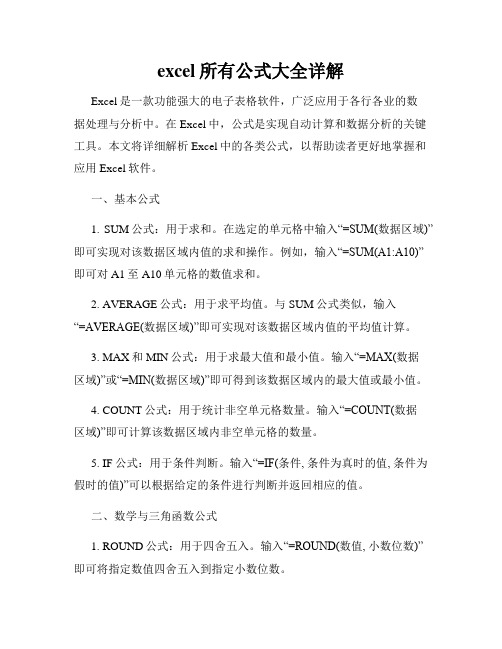
excel所有公式大全详解Excel是一款功能强大的电子表格软件,广泛应用于各行各业的数据处理与分析中。
在Excel中,公式是实现自动计算和数据分析的关键工具。
本文将详细解析Excel中的各类公式,以帮助读者更好地掌握和应用Excel软件。
一、基本公式1. SUM公式:用于求和。
在选定的单元格中输入“=SUM(数据区域)”即可实现对该数据区域内值的求和操作。
例如,输入“=SUM(A1:A10)”即可对A1至A10单元格的数值求和。
2. AVERAGE公式:用于求平均值。
与SUM公式类似,输入“=AVERAGE(数据区域)”即可实现对该数据区域内值的平均值计算。
3. MAX和MIN公式:用于求最大值和最小值。
输入“=MAX(数据区域)”或“=MIN(数据区域)”即可得到该数据区域内的最大值或最小值。
4. COUNT公式:用于统计非空单元格数量。
输入“=COUNT(数据区域)”即可计算该数据区域内非空单元格的数量。
5. IF公式:用于条件判断。
输入“=IF(条件, 条件为真时的值, 条件为假时的值)”可以根据给定的条件进行判断并返回相应的值。
二、数学与三角函数公式1. ROUND公式:用于四舍五入。
输入“=ROUND(数值, 小数位数)”即可将指定数值四舍五入到指定小数位数。
2. SQRT公式:用于求平方根。
输入“=SQRT(数值)”即可计算该数值的平方根。
3. SIN、COS和TAN公式:分别用于计算正弦、余弦和正切值。
输入“=SIN(角度)、=COS(角度)、=TAN(角度)”即可得到相应的三角函数值。
三、日期与时间公式1. NOW公式:用于显示当前日期和时间。
输入“=NOW()”即可在选定的单元格中显示当前日期和时间。
2. DATE公式:用于生成日期值。
输入“=DATE(年, 月, 日)”可以创建指定年月日的日期值。
3. DATEDIF公式:用于计算日期之间的差值。
输入“=DATEDIF(起始日期, 结束日期, 单位)”可以计算出两个日期之间的差值,单位可以是“y”表示年,“m”表示月,“d”表示日。
EXCLE常用函数公式 讲解

19.计算日期差
DATEDIF函数是计算两日期之差,返回两个日期之间的年\月\日间隔数。
语法:= datedif(start_date,end_date,unit)
参数:Start_date 起始日期
注意起始日期必须比结束日期早,不然公式会报错
End_date 结束日期
Unit 为所需信息的返回类型:① ”Y“ 时间段中的整年数;② ”M“ 时间段中的整月数;③ ”D“ 时间段中
案例:Excel中小数点后为0时,默认省略不显示。
11.随机整数
11.1 RANDBETWEEN函数是返回指定的最小值和指定最大值之间的一个随机整数。 语法:RANDBETWEEN(bottom,top) Bottom参数: 指定的最小整数。 Top参数: 指定的最大整数。
11.2 Rand函数是返回一个大于等于 0 及小于 1随机实数。 语法:RAND()
14.统计数字
14.1 统计数字:COUNT 函数给定数据集合或者单元格区域中数据的个数进行计数; COUNT 函数只能对数字数据进行统计,对于空单元格、逻辑值或者文本数据将不统计。
14.2 统计非空白单元格: COUNTA函数是计算区域内非空单元格的个数。 14.3 统计空白单元格: COUNTBLANK函数是计算区域内空白单元格的个数。 14.4 统计给定条件单元格:COUNTIF函数是计算区域内给定条件下单元格的个数。
3.多条件求和
SUMIFS函数,快速对多条件单元格求和。 语法是:SUMIFS(sum_range, criteria_range1, criteria1, [criteria_range2, criteria2], ...) 参数如下:第一个参数:sum_range 是需要求和的实际单元格。
- 1、下载文档前请自行甄别文档内容的完整性,平台不提供额外的编辑、内容补充、找答案等附加服务。
- 2、"仅部分预览"的文档,不可在线预览部分如存在完整性等问题,可反馈申请退款(可完整预览的文档不适用该条件!)。
- 3、如文档侵犯您的权益,请联系客服反馈,我们会尽快为您处理(人工客服工作时间:9:00-18:30)。
相對、絕對參照位址實例說明
1.選取A3,輸入公式“A1+A2”並計算出結果。此為相對 參照位址。
輸入公式“A1+A2”
PAGE 21
南亞電路板股份有限公司
NAN YA PRINTED CIRCUIT BOARD CORPORATION
相對、絕對參照位址實例說明
2.選取B3,然後在資料編輯列中輸入“=B1” 3.按下F4鍵,則B1便切成$B$1,成為絕對參照位址
建立公式實例說明
2.接著輸入‘=’之後的公式,即“B2+C2+D2”。請在儲存 格B2上按一下,Excel便會將B2輸入到資料編輯列中
B2自動輸入到公式中
此時B2被虛線框包圍住
PAGE 18
南亞電路板股份有限公司
NAN YA PRINTED CIRCUIT BOARD說明
南亞電路板股份有限公司
NAN YA PRINTED CIRCUIT BOARD CORPORATION
Excel 公式與函數
生管組 李景濤
PAGE 1
南亞電路板股份有限公司
NAN YA PRINTED CIRCUIT BOARD CORPORATION
目錄
1、建立公式 2、相對參照位址與絕對參照位址 3、函數的使用 4、自動計算功能 5、在公式中使用名稱
還是找B1和B2
PAGE 27
南亞電路板股份有限公司
NAN YA PRINTED CIRCUIT BOARD CORPORATION
混合參照位址實例說明
1. 請雙按B4進入編緝模式,將插入點移至‘=’之後,接 著按兩次F4鍵,讓$B$1變成$B1。 2. 將插入點移至‘+’之後,按三次F4鍵將$B$2變成B2, 按下Enter鍵。 3. 選定B4,分別拉曳填滿控點至C4及B5。
PAGE 3
南亞電路板股份有限公司
NAN YA PRINTED CIRCUIT BOARD CORPORATION
1、建立公式
1.3 輸入公式:輸入公式必須以等號 “ = ” 起首, 如 = A1 + A2,這樣Excel才知道我們輸入的是公 式,而不是一般的文字資料。
1.4 實例說明: 建立公式實例
計算結果不同了
PAGE 25
南亞電路板股份有限公司
NAN YA PRINTED CIRCUIT BOARD CORPORATION
相對、絕對參照位址實例說明
7. 相對位址公式: A3的公式=A1+A2,使用相對位址, 表示要計算A3往上找兩個儲存格(A1、A2)的總合。 因此複製到A4後,便改成從A4往上找兩個儲存格相 加,結果就變成A2和A3相加的結果
PAGE 2
南亞電路板股份有限公司
NAN YA PRINTED CIRCUIT BOARD CORPORATION
1、建立公式
1.1 說明:需將工作表中的數字資料做加、減、乘、 除…等運算時,可把計算動作交給Excel的公式去 做,省去自行運算的工夫。
1.2 公式的表示法:在A3儲存格中輸入:“=A1 + A2” Excel會將A1儲存格的值+A2儲存格的值的結果顯示 在A3儲存格中。
PAGE 15
南亞電路板股份有限公司
NAN YA PRINTED CIRCUIT BOARD CORPORATION
5、在公式中使用名稱
5.4 刪除名稱:假如定義的名稱用不到了,相要將它刪 除掉,可執行「插入/名稱/定義」命令,在定義名稱 交談窗中選取欲刪除的名稱,再按下刪除鈕即可。
按此鈕刪 除名稱
PAGE 4
南亞電路板股份有限公司
NAN YA PRINTED CIRCUIT BOARD CORPORATION
2、相對參照位址與絕對參照位址
2.1 說明:相對參照位址的表示法:B1、C4 絕對參照位址的表示去:在儲存格位址前 面加上“$”符號,如:$B$1、$C$4
2.2 相對與絕對參照的差異: 套用在公式上,相對參照位址會隨著公式的位置 而改變,而絕對參照位址則不管公式在什麼地方, 它永遠指向同一個儲存格
3.4 實例說明
輸入函數實例
PAGE 9
南亞電路板股份有限公司
NAN YA PRINTED CIRCUIT BOARD CORPORATION
3、函數的使用
3.5 自動加總鈕:一般工具列上的自動加總鈕 ,它 讓我們快速輸入函數。例如當我們選取儲存格B8,並 按下 鈕時,便會自動插入SUM函數,且連引數都幫我 們定好了。
絕對參照
相對參照
絕對參照
相對參照
這種公式在複製後,絕對參照的部份(如$B1的$B)不 會變動,而相對參照的部份則會隨情況做調整
2.5 實例說明 混合參照位址實例
PAGE 6
南亞電路板股份有限公司
NAN YA PRINTED CIRCUIT BOARD CORPORATION
3、函數的使用
3.1 說明:函數是Excel根據各種需要,預先設計好的 運算公式,可讓您省下不少自己設計公式的時間。 3.2 函數的格式:每個函數都包含三個部份: 函數名稱、引數、小括號。
PAGE 28
南亞電路板股份有限公司
NAN YA PRINTED CIRCUIT BOARD CORPORATION
混合參照位址實例說明
C4 B5
返回
與B4同列不同欄,因此$B1 的部份不動,B2變成C2
與B4同欄不同列,因此$B1 的1變成2,B2變成B3
PAGE 29
南亞電路板股份有限公司
NAN YA PRINTED CIRCUIT BOARD CORPORATION
3.再來請輸入“+”,然後選取C2、再輸入“+”,選取D2, 如此公式的內容便輸入完成了。
運算元與儲存格的框線會使用 相同的顏色,以利於辨識 公式建好了
PAGE 19
南亞電路板股份有限公司
NAN YA PRINTED CIRCUIT BOARD CORPORATION
建立公式實例說明
資料編輯會顯示公式
PAGE 7
南亞電路板股份有限公司
NAN YA PRINTED CIRCUIT BOARD CORPORATION
3、函數的使用
小括號
SUM(Number1,Number2,…)
函數名稱 引數
●SUM即是函數名稱,從函數名稱可大略得知函數的功能、用途。 ●小括號用來括住引數,有些函數雖沒有引數,但小括號還是不 可以省略。 ●引數是函數計算時所必須使用的資料,例如SUM(1,3,5)即表示 要計算1,3,5三個數字的總合,其中的1,3,5就是引數。
你只需按下Enter 鍵,便可算出班 費的總支出囉!
自動選取好函數 引數,不過您也 可以自行重新選 取其他範圍
PAGE 10
南亞電路板股份有限公司
NAN YA PRINTED CIRCUIT BOARD CORPORATION
3、函數的使用
3.6 輸入其它函數─插入函數交談窗:插入函數交談窗 是Excel函數的大本營,當你在函數方塊列示窗中找 不需要的函數時,就可從這裡來輸入函數。
當然,您也可直接在資 料編輯中輸入“=$B$1”
PAGE 22
南亞電路板股份有限公司
NAN YA PRINTED CIRCUIT BOARD CORPORATION
相對、絕對參照位址實例說明
4. F4鍵可循序切換儲存格位址的參照類型,每按一 次F4鍵,參照位走的類型就會改變,其切換結果 如下: F4
PAGE 14
南亞電路板股份有限公司
NAN YA PRINTED CIRCUIT BOARD CORPORATION
5、在公式中使用名稱
5.2 命名的原則:當我們為儲存格定義名稱時,必須遵 守下列的命名規則: ●名稱的第一個字元必須是中文、英文、或底線(_)字 元。其餘字元則可以是英文、中文、數字、底線、句 點(.)和問號(?)。 ●名稱最多可達255個字元。但別忘了一個中文字就佔 兩個字元。 ●名稱不能類似儲存格的位址,如A3、$C$5。 ●名稱不區分大小寫字母,所以MONEY和money視為同一 個名稱。 5.3 實例說明: 在公式中使用名稱實例
5.接著輸入“+B2”,再按F4鍵將B2切成$B$2,最後按下 Enter鍵,將公式建立完成
絕對參照位址
PAGE 24
南亞電路板股份有限公司
NAN YA PRINTED CIRCUIT BOARD CORPORATION
相對、絕對參照位址實例說明
6. 選定A3:B3,拉曳填滿控點到下一列,將公式複製到 下方的儲存格中。
第1次 第2次 第3次 第4次
儲存格
$B$1 B$1 $B1 B1 絕對參照
參照位址B1
混合參照,只有列編號是絕對位址 混合參照,只有欄編號是絕對位址 相對參照,還原為相對參照
PAGE 23
南亞電路板股份有限公司
NAN YA PRINTED CIRCUIT BOARD CORPORATION
相對、絕對參照位址實例說明
●最小值:找出選定範圍中,最小的數字資料。
PAGE 13
南亞電路板股份有限公司
NAN YA PRINTED CIRCUIT BOARD CORPORATION
5、在公式中使用名稱
5.1 說明:截至目前為止,我們都是用儲存格位址來當 作公式的運算元或函數的引數,雖然可以直接指出 計算的範圍,但卻無法一目了然公式的用途。這裡 我們要教您為儲存格取一個好記且具有意義的名稱, 以後就直接用名稱代替儲存格位址,使公式更易容 閱讀。
往上找兩個儲存格
往上找兩個儲存格
PAGE 26
南亞電路板股份有限公司
NAN YA PRINTED CIRCUIT BOARD CORPORATION
